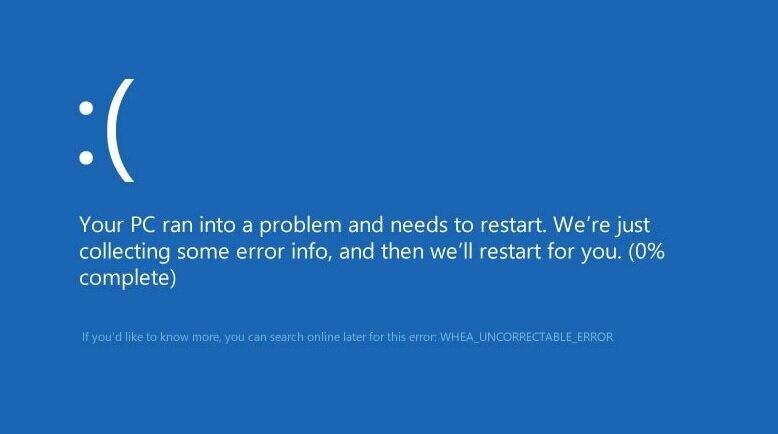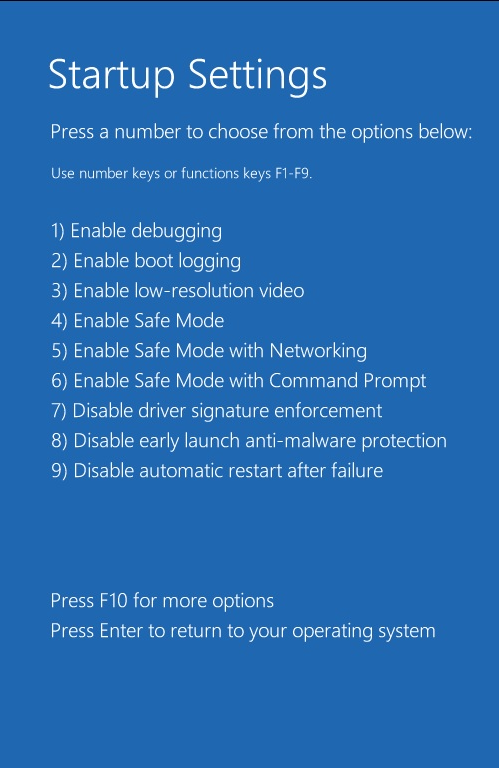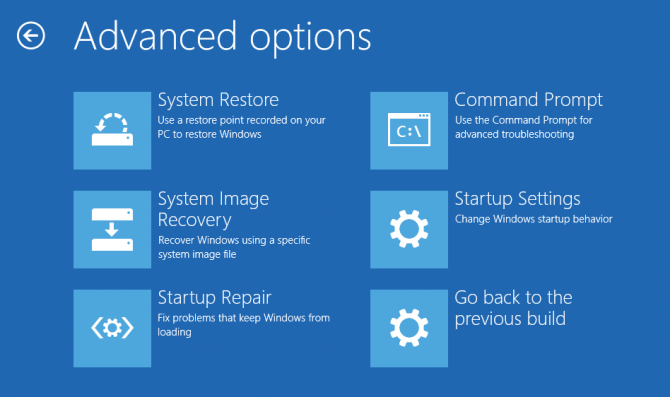Windows 사용자 인 경우 BSOD (Blue Screen of Death) 를 한 번 이상 경험해야합니다. BSOD 오류는 Windows 컴퓨터가 일부 하드웨어 / 소프트웨어 문제로 인해 시스템 부팅 파일을 읽거나로드 할 수 없음을 의미합니다. 이러한 BSOD 오류 중 하나는 WHEA_UNCORRECTABLE_ERROR이고 BSOD 오류 코드는 0x0000124입니다. Microsoft 공식 커뮤니티에서 중지 코드 WHEA Uncorrectable Error가 하드웨어 오류로 인해 발생했음을 확인했습니다. 그러나 하드웨어 오류가 WHEA 오류의 유일한 원인이라는 의미는 아닙니다. WHEA 수정할 수없는 오류를 수정하는 방법을 알아보기 전에이 BSOD 오류의 원인을 알아 봅시다.
노트: 다른 Windows 중지 코드 또는 BSOD가 발생한 경우 커널 데이터 인 페이지 오류, 이러한 오류 코드도 수정할 수 있습니다. 이 글을 끝까지 읽고 5 가지 해결책을 모두 시도하십시오.
WHEA 수정할 수없는 오류가 발생한 이유는 무엇입니까?
사용자만날 것이다 “Your PC ran into a problem whea_uncorrectable_error” Windows OS 컴퓨터, PC 또는 노트북에:
- 하드웨어 문제 (손상된 HDD, 손상된 HDD, 손상된 CPU / GPU / PSU, 손상된 RAM 등)
- 과열 또는 전압 변동 문제
- 손상된 Windows 시스템 또는 레지스트리 파일
이러한 문제를 해결하려고 시도 할 수 있으며 이러한 문제가 효과적으로 해결 될 가능성이 높습니다. 그러나 HDD 또는 저장 드라이브가 손상되면 드라이브를 고칠 때까지 데이터가 위험에 노출됩니다. 전문가를 사용하여 HDD 또는 다른 드라이브를 해결하기 위해 노력하는 동안은 손실 된 데이터에 발생하는 경우 데이터 복구 소프트웨어 CAT 데이터 복구 소프트웨어처럼 유일한 효과적인 옵션입니다. 이 소프트웨어는 MBR 손상, BSOD 오류, 포맷팅, 재 포맷 등으로 인해 삭제 된 데이터를 다시 가져올 수 있습니다.
whea_uncorrectable_error를 수정하는 데 도움이되는 다양한 유형의 방법과 솔루션에 대해 알아 보겠습니다.
WHEA 수정할 수없는 오류를 수정하는 방법?
WHEA 오류가 발생한 후 가장 먼저해야 할 일은 하드웨어 구성 요소가 제대로 연결되어 있는지 확인하는 것입니다. 연결이 느슨하면 구성 요소를 올바르게 연결 한 다음 PC를 재부팅하십시오. 이 해결 방법은 오류 진단용 소프트웨어를 구입하는 것과 비교할 때 빠르고 쉽습니다.
그래도 큰 차이가 없다면 아래 제공된 방법을주의 깊게 살펴보고 빠르게 시도하고 PC의 WHEA 오류를 수정하세요. 첫 번째 방법은 CPU 오버 클러킹 설정을 비활성화하여 WHEA 오류를 해결하는 것입니다.
BIOS에서 오버 클럭킹을 비활성화하는 방법은 무엇입니까?
컴퓨터를 다시 시작하고 PC 제조업체에 따라 F8, F9 또는 F12를 계속 누릅니다. BIOS 화면이 열리면 아래에 언급 된 단계에 따라 CPU에서 오버 클럭을 비활성화하여 WHEA 오류를 수정합니다.
단계 1: 이동 Advanced > Performance > Overclocking.
단계 2: CPU 오버 클럭이 활성화 된 경우 비활성화 한 다음 변경 사항을 저장합니다.
단계 3: BIOS를 종료하고 컴퓨터를 다시 시작하여 whea_uncorrectable_error가 수정되었는지 확인합니다.
노트: 항상 Windows 복구 키트 또는 Windows Media 설치 키트를 준비하십시오. 이렇게하면 명령 프롬프트 및 BIOS 설정에 더 빨리 액세스 할 수 있습니다.
안전 모드를 사용하여 부팅하여 0x0000124 WHEA 오류 해결
Windows 설치 미디어 키트 (CD, DVD 또는 USB)를 사용하여 Windows PC를 안전 모드로 다시 시작할 수 있습니다. 가능한 한 많은 데이터를 백업하십시오. 데이터가 안전하게 백업되면 PC를 공장 설정으로 복원 할 수 있습니다. 중지 코드 0x0000124 오류를 수정할 수 있습니다. Windows를 안전 모드로 부팅하는 방법을 알아 보려면 아래에 언급 된 단계를 따르십시오.
단계 1: Windows 설치 미디어 키트를 삽입하고 클릭 Repair your Computer. 클릭하지 마십시오 Install now.
단계 2: 이동 Troubleshoot > Advanced options > Startup Settings.
단계 3: 초기 화면에서, 프레스 4는 F4를 선택 Enable Safe Mode 아래 이미지와 같이 옵션.
단계 4: 에 명중 Enter, 수리를 종료하고 Windows PC를 다시 시작하십시오.
명령 프롬프트를 실행하여 WHEA 오류 수정
MBR 파일 또는 시스템 파일의 손상으로 인해 Windows PC에 액세스 할 수없는 경우가 많습니다. Windows 설치 미디어 키트를 사용할 수 있는지 확인하십시오. Windows 미디어 키트가 없으면 명령 프롬프트 유틸리티에 액세스 할 수 없습니다. CMD를 사용하여 MBR 또는 시스템 파일을 수정하는 방법을 알아 보려면 아래에 언급 된 단계를 따르십시오.
단계 1: Windows 설치 미디어 키트를 삽입하고 클릭 Repair your Computer. 클릭하지 마십시오 Install now.
단계 2: 이동 Troubleshoot > Advanced options > Command Prompt 아래 이미지와 같이.
단계 3: CMD 유틸리티가로드되면 아래에 제공된 명령 코드를 차례로 복사하여 붙여 넣습니다.
- exe/fixmbr (이 코드를 복사 한 후 Enter 키를 누르십시오.)
- exe/fixboot (이 코드를 복사 한 후 Enter 키를 누르십시오.)
- exe/rebuildbcd (이 코드를 복사 한 후 Enter 키를 누르십시오.)
단계 4: CMD 프로세스가 완료된 후 미디어 키트를 제거하고 Windows PC를 다시 시작합니다.
WHEA_UNCORRECTABLE_ERROR를 복구하기 위해 PC 초기화
위의 방법 중 어느 것도 효과적이지 않은 경우 Windows PC를 공장 상태로 재설정하는 것이 WHEA 오류를 해결하는 유일한 방법입니다. Windows 설치 미디어 키트가 컴퓨터에 연결되어 있는지 확인하십시오. 아래 설명 된 단계에 따라 Windows 컴퓨터를 복구하고 재설정하십시오.
단계 1: Windows 설치 미디어 키트를 삽입하고 클릭 Repair your Computer. 클릭하지 마십시오 Install now.
단계 2: 이동 Troubleshoot > Reset your PC.
단계 3: 리 세트 과정에 따라 선택 Remove everything 메시지가 표시되면.
컴퓨터가 다시 시작되고 재설정 프로세스가 완료 될 때까지 기다리십시오. 프로세스가 완료되면 WHEA 오류가 수정되고 Windows PC가 효율적으로 부팅됩니다. 그러나 당신은 Remove everything 이전에 존재하는 모든 데이터도 제거됨을 의미합니다. 그러나 이에 대한 해결책이 있으므로 더 이상 걱정하지 마십시오. 그렇습니다. 삭제, 손실 또는 포맷 된 데이터는 CAT의 도움으로 복구 할 수 있습니다.
WHEA 수정할 수없는 오류가 발생한 후 데이터를 복구하는 방법?
CAT 데이터 복구 소프트웨어를 사용하여 WHEA 오류가 발생한 후 데이터를 복구 할 수 있습니다. 이 데이터 복구 도구는 Windows 및 Mac 버전 모두에서 사용할 수 있습니다. CAT 데이터 복구 소프트웨어는 분실, 손상, 손상, 포맷 또는 재 포맷 된 스토리지 드라이브에서 300 개 이상의 파일 유형을 인식하고 복구 할 수 있습니다. 이 소프트웨어의 자명 한 인터페이스를 통해 가장 일반적인 초보 사용자도 원활한 복구 프로세스를 수행 할 수 있습니다.
그러나 컴퓨터에 새로운 데이터를 사용하거나 저장해서는 안된다는 것을 아는 것이 중요합니다. 이렇게하면 데이터가 새 데이터로 덮어 쓸 가능성이 없습니다. 이전 데이터 메모리를 새 데이터로 덮어 쓰면 데이터 복구 소프트웨어가 데이터를 복구하기가 매우 어려워집니다. WHEA 오류 0x0000124가 발생한 후 파일 및 데이터를 복구하는 방법을 알아 보겠습니다.
WHEA 오류가 발생한 후 데이터를 복구하는 단계
Windows 컴퓨터에서 CAT 데이터 복구 소프트웨어를 다운로드, 설치 및 실행합니다. 아래에 언급 된 단계를 따르십시오.
단계 1: 클릭 Recover Partitions, 스토리지 장치에서 최근에 수리 HDD를 선택한 다음에 명중 Scan.
단계 2: 소프트웨어가 드라이브를 스캔하면 WHEA 오류를 수정 한 후에도 복구 할 수있는 데이터가 표시됩니다.
단계 3: 화면에 표시되지 복구 할 파일, 클릭 Deep Scan 소프트웨어가 하드 드라이브를 철저히 스캔하기 시작합니다.
단계 4: 스캔 프로세스가 완료되면이 복구 된 데이터를 외부 저장 드라이브에 저장하십시오.
위의 단계를 따르면 WHEA Uncorrectable 오류로 인해 PC를 재설정 한 후에도 성공적으로 데이터를 복구해야합니다. 그러나 데이터 복구 프로세스에 대한 문의 사항이 있으면 언제든지 지원하다 CAT 데이터 복구 팀.